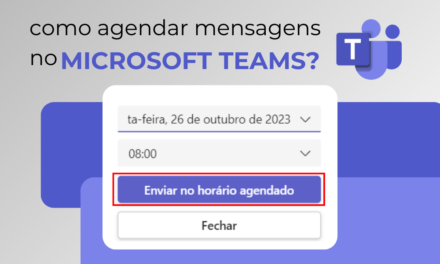O Microsoft Windows tem um recurso que permite selecionar aplicativos executados na inicialização e que estejam disponíveis em segundo plano.
Muitos programas e aplicativos em segundo plano na inicialização do sistema operacional causam lentidão desnecessárias.
Para fazer uma análise e validar se algum aplicativo do seu Windows está impactando o desempenho do seu computador, segue os próximos passos:
- Aperte as teclas Windows + R para abrir o Executar, em seguida digite taskmgr.exe;
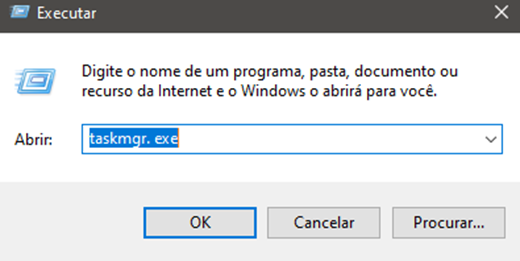
2. Em seguida navegue até a aba Inicializar que está no alto do tela;
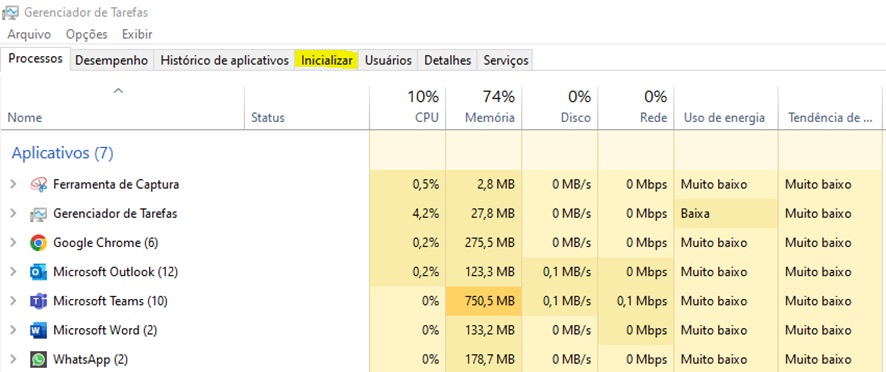
3. Veja que os aplicativos estão listados pelo nome, fornecedor, status e impacto na inicialização.
Quanto maior o número de aplicativos habilitados que possuem impacto na inicialização Alto maior é a lentidão ao iniciar no Windows.
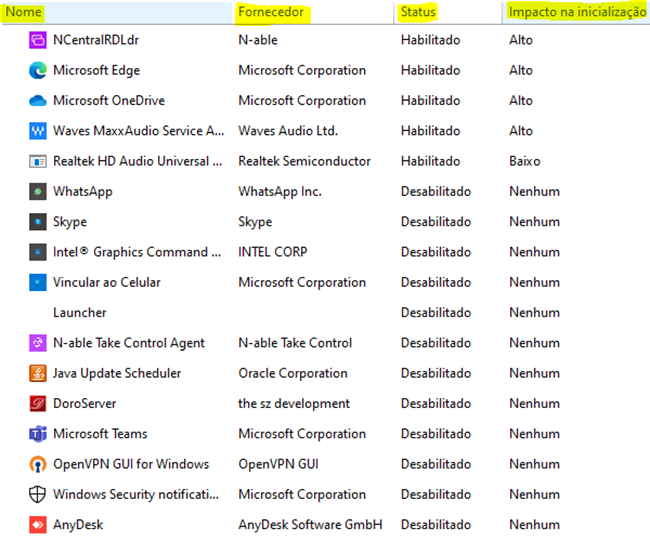
4. Para desativar as aplicações que não são relevantes basta selecionar o aplicativo desejado, apetar o botão direito do mouse e selecionar Desabilitar;
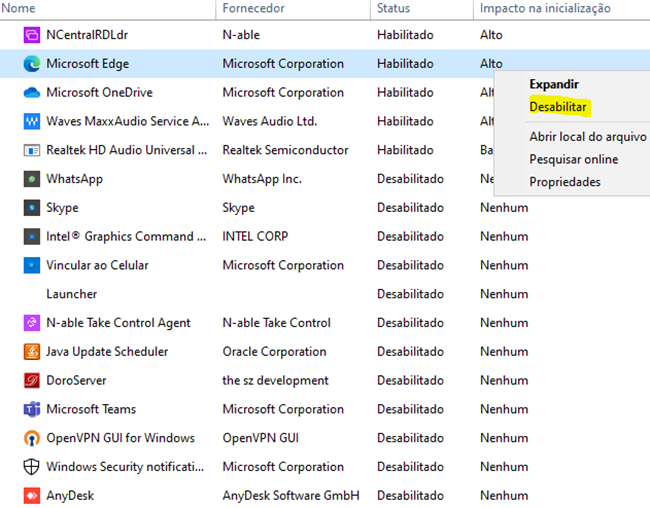
5. Caso queira habilitar novamente a inicialização da aplicação faça o procedimento inverso;
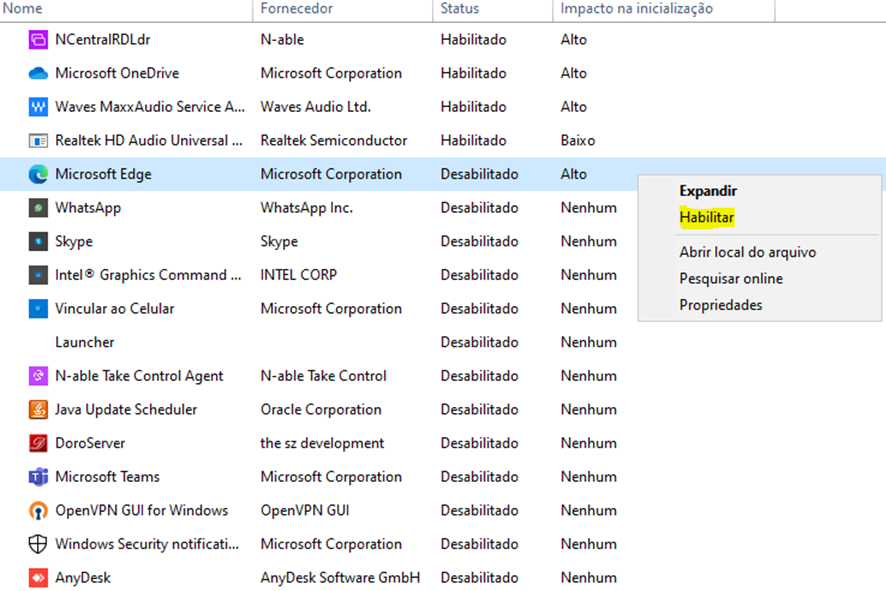
6. Após o término das configurações é necessário reiniciar o sistema operacional para aplicar os ajustes.
Fazendo esse procedimento periodicamente você ajudará os aplicativos executados inicialização do Windows a manter seu sistema operacional com velocidade e desempenho.
Para mais dicas, acesse: Dicas e boas práticas – Blog Tecnologia – Ravel